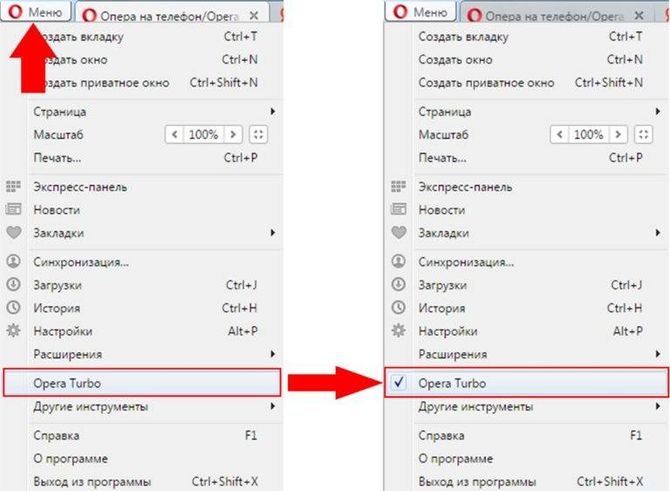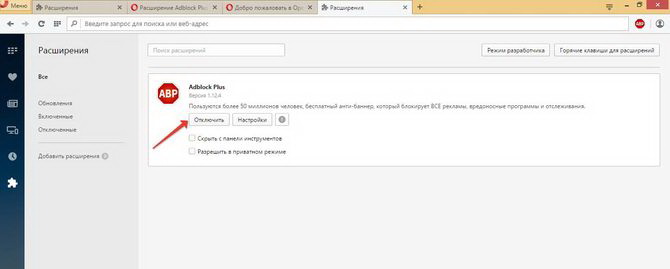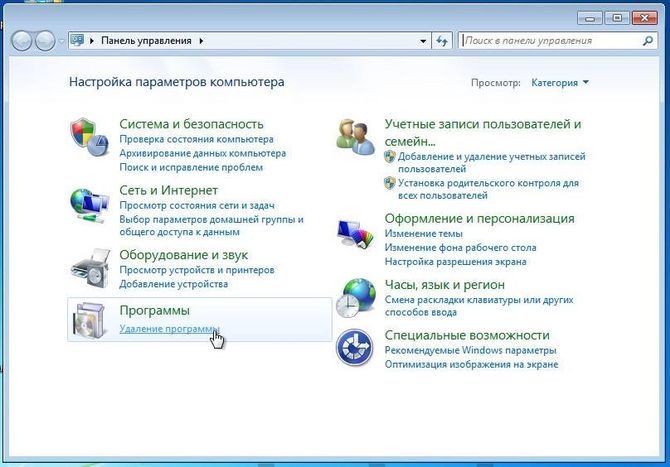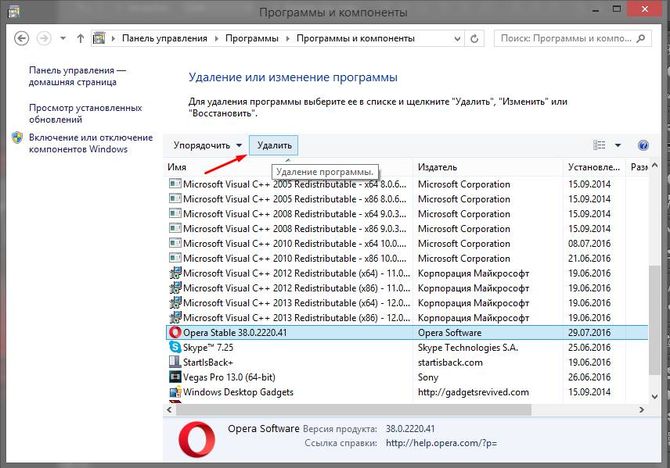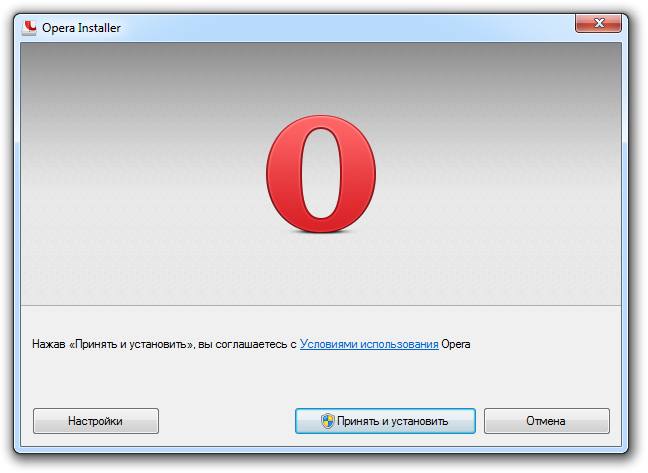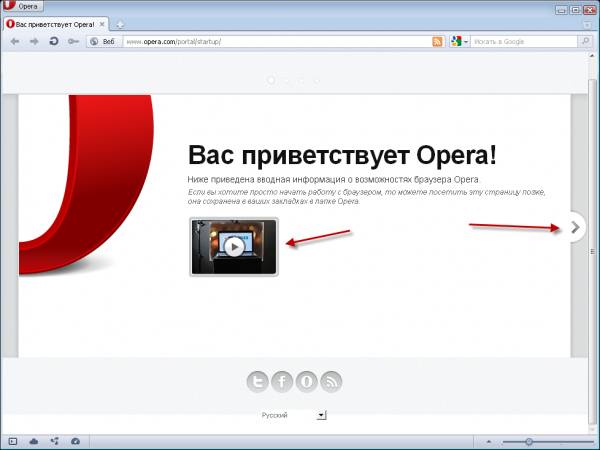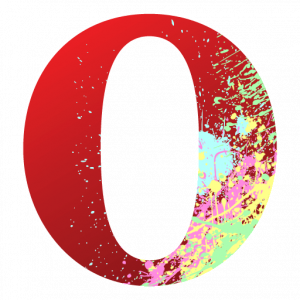Ошибка SSL в браузере Opera — нередкий случай и может возникнуть не из-за проблем на стороне сайта при подключении по протоколу HTTPS, а из-за настроек на локальном компьютере. В этой статье мы рассмотрим причины возникновения ошибки SSL и расскажем, как исправить ошибочный сертификат в Opera.
Вопрос безопасности данных тревожит многих пользователей сети Интернет. Сайтам с незащищённым соединением доверяют меньше не только люди, но и поисковые системы. Фраза «Ваше подключение не защищено» стала привычной, и многие уже знают, какие действия надо предпринимать в таких ситуациях. Но что делать, если вы заходите на проверенные временем сайты и видите ошибку SSL, например, «Ваше подключение не является приватным: ошибка SSL»?
Причины возникновения ошибки SSL в браузере Opera
Причин множество. Они могут быть связаны как с настройками самого сайта на сервере, так и с настройками компьютера. Самые распространённые причины:
- компьютер заражён вирусом;
- неверная дата или время на компьютере;
- сертификат безопасности сервера аннулирован или истёк;
- сайт заблокирован антивирусом;
- устаревшая версия браузера;
- сайт заблокирован брандмауэром;
- ошибка в работе браузера.
Первые четыре пункта могут послужить причиной для ошибки во всех браузерах. Подробнее о них в статье: Ошибка безопасности SSL, как исправить?
В данной статье рассмотрим последние три пункта, которые связаны с работой браузера Opera.
Версия браузера Opera устарела
Причиной ошибки может стать старая версия браузера. Убедитесь, что у вас актуальная версия, и установите обновления, если они необходимы.
Чтобы проверить версию браузера:
-
1.
Введите в поисковой строке opera:about и нажмите Enter:
-
2.
У вас откроется страница с информацией о версии браузера Опера:
Скачать актуальную версию браузера можно с официального сайта Opera.
Сайт заблокирован брандмауэром
Встроенная защита Windows (брандмауэр) может по ошибке принять сайт за небезопасный и заблокировать соединение с ним.
Чтобы отключить брандмауэр:
-
1.
В правом нижнем меню нажмите правой кнопкой мыши по значку сети и выберите пункт Открыть «Параметры сети и Интернет»:
-
2.
В открывшемся окне нажмите на пункт Брандмауэр Windows:
-
3.
Нажмите на пункт Сеть домена:
-
4.
Отключите брандмауэр Windows, нажав соответствующую кнопку:
-
5.
Повторите шаги с 3 по 5 для Частной и Общедоступной сети:
-
6.
После того как брандмауэр будет отключен, запустите браузер Opera и попробуйте открыть нужный вам сайт.
Если ошибка сохранилась, проверьте настройки браузера.
Как исправить ошибку SSL в Opera
Существует множество причин, из-за которых может возникнуть данная ошибка. Решение той или иной проблемы зависит от многих факторов, но существует универсальный способ, с помощью которого можно устранить возникшую ошибку — отключить проверку сертификатов SSL в Opera.
Как отключить проверку сертификатов SSL в Opera
Мы не рекомендуем отключать проверку SSL-сертификатов, так как вы не сможете получать уведомления о том, что сайт является мошенническим.
Чтобы отключить проверку SSL-сертификатов в Opere:
-
1.
Кликните правой кнопкой по ярлыку Opera на рабочем столе и выберите пункт Свойства:
-
2.
На вкладке «Ярлык» в поле Объект допишите в конце
--ignore-certificate-errorsи нажмите ОК: -
3.
Перезапустите ваш браузер Opera. Теперь при переходе на любой сайт все ошибки SSL-сертификатов будут игнорироваться.
Совет
Перед тем как открыть неизвестный сайт, вы можете воспользоваться сервисом XSEO. С помощью этого сервиса вы можете проверить сайт на безопасность (вирусы, спам, фишинг) и ограничения по возрасту.
Примечание
С 28 января 2019 года Яндекс оповещает о проблемах с SSL-сертификатом через Яндекс.Вебмастер. Подробнее читайте в блоге Яндекса.
Решаем проблему «Ваше подключение не является приватным» в браузере Opera
31.03.2017
Браузер Opera — один из старейших на рынке программ для интернет-серфинга и, тем не менее, благодаря постоянной работе и совершенствованию, он продолжает отвечать всем требованиям пользователей.
И все же, иногда в процессе его использования могут возникать определенные затруднения, вызванные ошибками в работе.
Ошибка «Ваше подключение не является приватным»
Именно такое сообщение может увидеть пользователь при попытке открыть очередную страницу. Однако ничего страшного в этом нет и для того чтобы решить эту проблему, есть несколько методов.
Способ 1: Исправление системного времени и даты
Вполне возможно, что причина появления ошибки кроется в сбитых системных времени и дате. В данном случае сбой должен быть весьма серьезным.
Для того, чтобы исправить дату:
- Открываем календарь чтобы сверить время и дату. Для получения наиболее точных данных лучше всего открыть любой поисковой сервис (например Google) и ввести запрос «время (имя вашего города)».
- Нажимаем: в Windows 7 «изменение настроек даты и времени»,
а в Windows 10 «Параметры даты и времени».
- Нажимаем «Изменить дату и время». Так это выглядит в Windows 7:
А так в Windows 10:
- Задаем верные данные и нажимаем «ОК» в Windows 7
или «Изменить» в Windows 10.
Способ 2: Открытие сайта через приватное окно
Для этого нам необходимо:
- Открываем Главное меню браузера и находим пункт «Создать приватное окно».
- В адресной строке открывшегося окна вводим адрес нужной страницы.
Если данный способ помогает, то вероятнее всего, открытию страницы в нормальном режиме мешает некий плагин, оказывающий влияние на подключение. Его желательно удалить. Для этого:
- Открываем Главное меню Оперы и находим пункт «Расширения».
- В выпадающем меню выбираем подпункт «Управление расширениями».
- В открывшемся окне выбираем нужное дополнение и нажимаем на крестик для удаления.
Способ 3: Переустановка браузера
Если перечисленные выше методы не работают, то, вероятнее всего, необходима переустановка браузера. Чтобы сделать это:
В Windows 7:
- Открываем «Пуск» и нажимаем на «Панель управления».
- В открывшемся окне находим «Программы» и выбираем подпункт «Удаление программы».
- Находим браузер Opera и нажимаем «Удалить».
- Устанавливаем браузер.
В Windows 10:
- Открываем «Пуск» и нажимаем на «Параметры».
- Нажимаем пункт «Система».
- Выбираем «Приложения и Возможности», находим браузер Опера и нажимаем «Удалить».
- Устанавливаем браузер.
Скачать браузер Opera бесплатно
Способ 4: Установка обновлений Windows
Данная ошибка может также появляться в связи редким обновлением операционной системы. В случае, если последнее обновление происходило достаточно давно, то оптимальным вариантом будет произвести его сразу же после появления ошибки. Для проверки наличия обновлений:
В WIndows 7:
- Открываем «Пуск» и ищем «Панель управления».
- Выбираем «Система и Безопасность».
- Открываем «Центр обновления Windows».
- Нажимаем «Проверка обновлений».
В Windows 10:
- Открываем «Пуск» и выбираем «Параметры».
- Выбираем пункт «Обновления и безопасность».
- Выбираем «Центр обновления Windows» и нажимаем «Проверить обновления».
Возможно, понадобится применение нескольких методов в случае, если данная ошибка вызвана несколькими причинами. Однако рассмотренные в данной статье способы должны помочь в решении данной проблемы.
Расскажи друзьям в социальных сетях
Такое сообщение можно увидеть при подключении к любому адресу в браузере «Opera». «Ваше подключение не является приватным» с дополнительной надписью «Ошибка SSL» – говорит о том, что настройки на вашем ПК или ноутбуки, а также некоторые расширения установлены в неверном формате. Но, что делать и как это исправить? – решается все достаточно просто и сегодня я расскажу вам об этом в этой статье.
ПОМОЩЬ! Если в процессе возникнут трудности – пишите об этом в комментариях и я вам помогу. Также не забудьте указать, какие шаги вы уже проделали для устранения неполадок.
Изменение даты и времени на ноутбуке или компьютере
Первое, что нужно сделать, это обратить внимание на нижний правый угол на мониторе. Если время и дата, которые указаны, не совпадают с текущими, тогда их нужно отредактировать.
Для этого надо правой кнопкой мыши нажать на дату. На экране появится окно, в котором выбрать строку «Настройка дата и времени».
Затем в рубрике под названием «Дата и время» кликнуть на строку «Изменить дату и время».
Сначала потребуется изменить часовой пояс. Затем установить нужное время и дату.
Как только все будет изменено, потребуется нажать кнопку «ОК».
Opera: Ваше подключение не является приватным. Что делать?
Иногда пользователи браузера Opera при попытке попасть на сайт с протоколом htpps получают сообщение об ошибке «Ваше подключение не является приватным». Ничего страшного в этой ошибке нет, и устранить ее очень просто.
Но сначала пару слов, почему так происходит, и может ли эта ошибка появиться в дальнейшем времени. Все дело в том, что зашифрованный htpps протокол синхронизируется с текущим временем и датой. А у вас на компьютере, по всей видимости, отстают часы, причем не на пару минут, а на приличное такое время. Для корректной работы htpps протокола необходимо, чтобы с ПК пользователя отсылались пакеты в текущем времени, а не из прошлого года. В этом вся суть шифрования и безопасного доступа к конфиденциальной информации.
Рекомендация: используйте браузер Google Chrome, если ошибка не изчезает.
Поэтому вам просто необходимо перевести часы на компьютере. В дальнейшем эта ошибка может появиться вновь, если часы снова отстанут. Но исправить ее — дело 1 минуты.
- Сперва в поисковике запросите точное время (и дату, если вы не помните) для вашего города;
- На полоске «Пуск» найдите область со временем (правый нижний угол) и нажмите на него левой клавишей мыши;
- Во всплывшем окошке вы увидите аналоговые и цифровые часы, а также календарь. Под ними будет строчка «Изменение настроек даты и времени…». Нажмите на этот параметр;
- В открывшемся окне выберите «Изменить дату и время»;
- При необходимости сперва выберите «Изменить часовой пояс»;
- Просто подведите часы и выберите текущую дату;
- Нажмите во всех окнах «ОК» и попробуйте снова зайти на сайт через Opera.
Вы также можете выставить автоматическую синхронизацию времени с интернетом. Только сразу хочется учесть тот факт, что пользователи незарегистрированных копий OS Windows, использующих автосинхронизацию времени с интернетом, скорее всего, будут получать некорректное время. Это объясняется тем, что не так давно был отменен переход на летнее время, из-за чего пользователи со включенными обновлениями в Windows получили специальный патч, меняющий часовые пояса. Те, кто этот патч не установил, будут получать устаревшие данные о текущем времени. И все же расскажем, как установить синхронизацию времени с интернетом:
- Проделайте пункты 2 и 3 из инструкции выше;
- В открывшемся окне переключитесь на вкладку «Время по Интернету»;
- Нажмите на «Изменить параметры…»;
- Установите флажок рядом «Синхронизировать с сервером времени в Интернете»;
- Нажмите на «Обновить сейчас»;
- Сервер можно оставить по умолчанию;
- Нажмите «ОК» во всех окнах.
Использование режима Turbo
Данная функция способствует быстрой загрузке страницы, но и чаще всего является причиной появления сообщения «Ваше подключение не является приватным».
Чтобы отключить режим, следует зайти в меню браузера. В списке, который появился на экране, надо обратить внимание на строку «Opera Turbo». Все, что нужно сделать, это снять галочку.
После этого потребуется перезагрузить страницу, на которой появлялась ошибка.
Почему в Chrome появляются ошибки SSL?
Существует множество причин, которые могут привести к этой ошибке SSL, например, неизвестные сертификаты SSL, сертификаты с истекшим сроком действия или соединение между вашим компьютером и сервером не защищено. Но вот три основные причины появления предупреждений SSL:
- Соединение SSL между вашим компьютером и сервером не защищено.
- Срок действия сертификата SSL истек, настроен неправильно или не относится к запрашиваемому домену (NET :: ER_CERT_COMMON_NAME_INVALID).
- Сертификат SSL не выдан доверенной организацией. Вы знаете, что очень легко оформить SSL-сертификат и установить его на своем веб-сайте, не нужно покупать его в другом месте. Однако этот сертификат SSL не создается доверенной компанией или организацией.Большинство интернет-браузеров распознают только доверенные сертификаты SSL. Поэтому, если вы создадите SSL-сертификат и установите его на своем веб-сайте самостоятельно, эти браузеры будут показывать предупреждение, поскольку они не могут быть уверены, что соединение является безопасным и частным.
Остановка работы антивирусной программы
Бывают случаи, когда антивирусник использует свои функции при переходе на сайт. Зачастую это не дает возможности Opera осуществлять сканирование. Чтобы посетить нужную страницу, потребуется отключить антивирусную программу.
10 самых необходимых расширений для Google Chrome
Проделать данную работу несложно. Надо кликнуть правой кнопкой мыши на значок антивируса. Он находится в правой нижней части экрана. После нажатия выскочит окошко, в котором потребуется выбрать «Временно отключить защиту».
Исправить ошибку в браузере Chrome
Как я упоминал выше, существует много причин, по которым может быть вызвана эта ошибка SSL-соединения. Но вы можете исправить ошибку SSL только тогда, когда она пришла с вашего компьютера или вашего устройства.
Невозможно исправить это, если SSL-сертификат неизвестен, срок его действия истек или неправильная настройка со стороны сервера, пока владелец не исправит его или кто-то, у кого есть право сделать это.
Сегодня в этом руководстве я расскажу вам о нескольких причинах, которые могут привести к этой ошибке в вашем браузере Chrome, и покажу способы ее исправления или обхода, если решения не существует.
Расширения браузера
Изменения следует проводить в том случае, если расширения Opera направлены на работу сети.
Надо зайти в меню Оперы и выбрать строку «Расширения». Затем в окошке, которое появилось после наведения курсора, нажать на «Управление расширениями».
Во всех дополнениях, которые открылись, потребуется нажать на кнопку «Отключить».
Антивирус
Для начала попробуйте отключить защиту на время. Для этого в трее найдите свою антивирусную программу, нажмите по ней правой кнопкой и далее выберите «Выключить защиту». Если после этого никаких проблем с браузером не возникнет, то скорее всего проблема с настройками доступа и фильтрации по протоколу «https». У разных антивирусов, раздел настроек находятся в разных местах, но сам принцип одинаковый. Покажу на примере ESET NOD32.
- В настройках находим раздел интернета;
- Выбираем верхний раздел и кликаем по шестеренке;
Переустановка обозревателя
Если все способы, которые указаны выше, не дали положительного результата, тогда следует удалить и установить Оперу заново.
Потребуется нажать «Пуск» в левом нижнем углу и «Панель управления».
В окне, которое появилось на мониторе, надо выбрать «Программы» — «Удаление программы».
После открытия рубрики найти Opera и выбрать кнопку «Удалить».
После того как программа была полностью удалена с компьютера, можно приступить к повторной ее установке. Для этого надо найти в интернете браузер и скачать его на свой компьютер. После этого на экране появится табличка, в которой необходимо выбрать «Принять и установить».
Следующим шагом будет подтверждение запроса. Надо выбрать слово «Да». После этого вы увидите приветствующее окно.
Для восстановления работы достаточно придерживаться вышеуказанных рекомендаций. Применяя выше предложенные методы, можно быстро и легко восстановить работоспособность работу обозревателя.
Переустановка программы
Вирусы, сторонние сервисы, да и сама система иногда при сбоях ломают браузер. У меня такое часто бывает с Google Chrome. Решается обычной переустановкой. Можно, конечно, установить ПО поверх, но лучше всего полностью удалить поломанную программу с компьютера.
- В пуске, в поисковой строке введите фразу «Программы и компоненты» и далее кликните по этому разделу;
- Чтобы было проще найти «Оперу» – нажмите на верхний значок «Имя», чтобы все программы выстроились в алфавитном порядке. Далее находим нужное ПО, кликаем по нему и выбираем «Удалить»;
- После удаления с любого доступного браузера в поисковике вводим «Скачать Opera». Далее скачиваем новую программу и устанавливаем её на свой ноут или комп.
Что означает ошибочный сертификат
Сегодня все интернет-ресурсы имеют сертификаты, подтверждающие возможность безопасного подключения. Веб-проводник проверяет сайт и при отсутствии проблем подключает к нему пользователя. Если Опера не может проверить подлинность сертификата, она предупреждает об этом и выдает сообщение.
Одобрение Opera гарантирует, что у человека нет причин для переживания. Данные надежно защищены, и никто не украдет конфиденциальную информацию во время входа и работы на сайте. Если проверка провалена, Опера выдает ошибку сертификата, а пользователя два пути — отказаться от посещения или не обращать внимание на сообщение.
Многие идут по последнему варианту. Люди посещают сайт, не обращая внимание на предупреждение. Такой подход чреват проблемами, начиная с потери конфиденциальных данных, заканчивая заражением ПК или ноутбука вредоносной программой. Если Опера выдает ошибочный сертификат, это повод разобраться в причинах и попытаться исправить ситуацию.
Для чего нужны сертификаты
Выше мы рассмотрели, в чем причины трудностей с подключением, и как отключить ошибочный сертификат в Опере. Возникает вопрос, зачем нужны такие проверки.
SSL-сертификат — вид цифровой подписи для интернет-сайта. Он устанавливается для защиты конфиденциальных данных и безопасного проведения транзакций. В состав SSL-сертификата входят следующие данные:
- реальное местонахождение собственника;
- период действия;
- доменное имя;
- данные компании-поставщика и т. д.
При этом существует два типа протокола — HTTP и HTTPS. Второй вариант отличается дополнительной защитой. В случае с HTTP применяется SSL или TLS шифрование, а при использовании HTTPS — 443 порт TCP. Установка HTTPS требует применения двух ключей — публичного и приватного, что обеспечивает большую степень защиты. Такой тип шифрования применяют сайты, где хранятся важные данные клиента и проводятся транзакции с деньгами. Наткнувшись на ошибочный HTTPS, лучше отказаться от посещения интернет-ресурса. Причина — более высокий риск кражи конфиденциальных данных.
Гугл Хром блокирует скачивание файла — как отключить?
Самое интересное, что в самом обозревателе Вы не найдете никаких настроек, отвечающих за проверку загружаемого контента. Еще в 2018 году дефект устранялся очень просто — достаточно было проигнорировать предупреждение и возобновить загрузку.
Но теперь сделать это невозможно, поскольку в меню доступна только возможность удалить элемент и просмотреть информацию.
Справка Google указывает на ограничения со стороны операционной системы и ссылается на страницу поддержки Microsoft. Там найдете несколько решений. Вот самое эффективное:
- Нажмите на клавиатуре сочетание Win + R и в появившемся окне введите команду:
inetcpl.cpl
- Открываются Интернет-свойства. Следует перейти на вкладку «Безопасность» и сразу убрать опцию, отвечающую за включение защищенного режима. Далее кликаем по кнопке «Другой…» и в списке находим параметр «Запуск программ и небезопасных файлов». Устанавливаем значение «Включить», сохраняем внесенные изменения и перезагружаем компьютер:
В Windows 7 этого вполне достаточно. Но как убрать в Виндовс 10 ошибку «Обнаружен вирус» в Google Chrome, которая возникает при скачивании файлов?
- Необходимо в опциях Защитника (встроенного антивируса) отключить проверку в реальном времени. В области уведомления кликаем по значку «щит», в окне параметров безопасности слева выбираем раздел «Защита от вирусов и угроз». После этого идём по ссылке «Управление настройками»:
- Теперь просто ставим переключатель в положение «Выкл.», чтобы приложение не сканировало файлы при загрузке из сети Интернет:
Этого достаточно, чтобы ошибка «Обнаружен вирус» была устранена в Google Chrome 2020 года.
Содержание
- Как убрать ошибку ваше подключение не является приватным
- Ошибка «Ваше подключение не является приватным»
- Способ 1: Исправление системного времени и даты
- Способ 2: Открытие сайта через приватное окно
- Способ 3: Переустановка браузера
- Способ 4: Установка обновлений Windows
- Расскажи друзьям в социальных сетях
- комментариев 6
- Ошибка приватности в Опере: как убрать, как исправить, что делать?
- О чем говорит ошибка приватности
- Причины появления ошибки приватности
- Как избавиться от ошибки приватности в веб-браузере
- Заключение
- Ваше подключение не является приватным: как исправить
- Почему появляется ошибка «Ваше подключение не является приватным»
- Как исправить ошибку «Ваше соединение не защищено»
- Способ №1. Обновите страницу
- Способ №2. Обновите настройки даты и времени
- На Windows
- На Mac OS
- Способ №3. Очистите кэш браузера
- Очистка кэша в Google Chrome
- Очистка кэша в Yandex браузере
- Очистка кэша в Opera
- Очистить Состояние SSL
- Отключить Антивирус
- В заключение
Как убрать ошибку ваше подключение не является приватным
Браузер Opera — один из старейших на рынке программ для интернет-серфинга и, тем не менее, благодаря постоянной работе и совершенствованию, он продолжает отвечать всем требованиям пользователей.
И все же, иногда в процессе его использования могут возникать определенные затруднения, вызванные ошибками в работе.
Ошибка «Ваше подключение не является приватным»
Именно такое сообщение может увидеть пользователь при попытке открыть очередную страницу. Однако ничего страшного в этом нет и для того чтобы решить эту проблему, есть несколько методов.
Способ 1: Исправление системного времени и даты
Вполне возможно, что причина появления ошибки кроется в сбитых системных времени и дате. В данном случае сбой должен быть весьма серьезным.
Для того, чтобы исправить дату:
- Открываем календарь чтобы сверить время и дату. Для получения наиболее точных данных лучше всего открыть любой поисковой сервис (например Google) и ввести запрос «время (имя вашего города)».
Нажимаем: в Windows 7 «изменение настроек даты и времени»,
а в Windows 10 «Параметры даты и времени».
Нажимаем «Изменить дату и время». Так это выглядит в Windows 7:
А так в Windows 10:
Задаем верные данные и нажимаем «ОК» в Windows 7
или «Изменить» в Windows 10.
Способ 2: Открытие сайта через приватное окно
Для этого нам необходимо:
- Открываем Главное меню браузера и находим пункт «Создать приватное окно».
В адресной строке открывшегося окна вводим адрес нужной страницы.
Если данный способ помогает, то вероятнее всего, открытию страницы в нормальном режиме мешает некий плагин, оказывающий влияние на подключение. Его желательно удалить. Для этого:
- Открываем Главное меню Оперы и находим пункт «Расширения».
В выпадающем меню выбираем подпункт «Управление расширениями».
В открывшемся окне выбираем нужное дополнение и нажимаем на крестик для удаления.
Способ 3: Переустановка браузера
Если перечисленные выше методы не работают, то, вероятнее всего, необходима переустановка браузера. Чтобы сделать это:
- Открываем «Пуск» и нажимаем на «Панель управления».
В открывшемся окне находим «Программы» и выбираем подпункт «Удаление программы».
Находим браузер Opera и нажимаем «Удалить».
- Открываем «Пуск» и нажимаем на «Параметры».
Нажимаем пункт «Система».
Выбираем «Приложения и Возможности», находим браузер Опера и нажимаем «Удалить».
Способ 4: Установка обновлений Windows
Данная ошибка может также появляться в связи редким обновлением операционной системы. В случае, если последнее обновление происходило достаточно давно, то оптимальным вариантом будет произвести его сразу же после появления ошибки. Для проверки наличия обновлений:
- Открываем «Пуск» и ищем «Панель управления».
Выбираем «Система и Безопасность».
Открываем «Центр обновления Windows».
Нажимаем «Проверка обновлений».
- Открываем «Пуск» и выбираем «Параметры».
Выбираем пункт «Обновления и безопасность».
Возможно, понадобится применение нескольких методов в случае, если данная ошибка вызвана несколькими причинами. Однако рассмотренные в данной статье способы должны помочь в решении данной проблемы.
Расскажи друзьям в социальных сетях
комментариев 6
Я исправил это так:
Ctrl+Shift+ E и отключил Блокировка рекламы Opera
Источник
Ошибка приватности в Опере: как убрать, как исправить, что делать?
Пользователи веб-браузера Opera, посещая некоторые интернет-ресурсы, могут наткнуться на красный экран, сообщающий об ошибках приватности. Подобная проблема может касаться как безопасности на интернет-ресурсе, так и некорректных пользовательских настроек. Когда подобная ошибка появляется и что делать при ее появлении?
Ваше подключение не является приватным
О чем говорит ошибка приватности
Чаще всего ошибка приватности в браузере Opera говорит о наличии небезопасного соединения с сайтом, то есть о том, что на интернет-ресурсе нет SSL-сертификата. Альтернативная проблема – истечение срока действия этого сертификата. Также неисправность может свидетельствовать о проблемах на компьютере (при этом у самого сайта проблем нет).
Причины появления ошибки приватности
Вообще причин того, почему при посещении какого-либо сайта возникает ошибка приватности, очень и очень много. Это могут быть, как было сказано выше, проблемы с настройками компьютера, проблемы со стороны сервера сайта и т.д. Однако среди самых распространенных проблем можно выделить следующие:
- Отсутствие последней версии браузера.
- Использование незащищенной Wi-Fi сети.
- Неправильно установленные время и дата на компьютере.
- Заражение компьютера вирусами.
- На компьютере или в самом браузере установлено антивирусное ПО, блокирующее сайт.
- Истекший SSL-сертификат.
- Сбои при работе веб-браузера.
Вне зависимости от того, из-за чего появляется ошибка приватности, стоит выполнить несколько стандартных действий для того, чтобы исключить некоторые причины ошибки.
Как избавиться от ошибки приватности в веб-браузере
В том случае, если ошибка, связанная с приватностью браузера, появилась у пользователя, можно попробовать ее исправить. Для этого необходимо выполнить следующие действия:
- Обновить страницу. Не стоит торопиться и вносить изменения и настройки подключения или самого браузера. Самый простой и самый быстрый способ – попробовать перезагрузить страницу. Для этого необходимо или нажать на кнопку «обновить страницу», или же нажать F5. Обычно это решает проблему.
Очистка файлов cookie
Создать приватное окно
И последнее: если ничего не помогает, есть вероятность того, что проблема кроется на стороне сервера. Поэтому можно или дождаться того момента, когда сайт будет доступен, или же воспользоваться другим браузером.
Заключение
Обычно ошибка «Ваше подключение не является приватным» в браузере Opera говорит о небезопасном соединении с ресурсом, истекшем SSL-сертификате или о наличии иных проблем. Какой бы ни была проблема, если те способы, которые были перечислены выше, не помогли, не стоит переживать. Возможно, что всему виной проблема на сервере.
Источник
Ваше подключение не является приватным: как исправить
Довольно часто у пользователей Windows во время поиска в Интернете возникает пакостная ошибка (предупреждение). Звучит она следующим образом: «Ваше подключение не является приватным». Как исправить эту ошибку – разберем в этой статье.
Причин, из-за которых может возникать данное предупреждение множество. Метод, который мы предоставим в данной статье поможем исправить абсолютно каждую из этих причин. Поэтому, на вопрос: «Что делать?» ответ будет довольно простым – следуйте нашей инструкции.
Чаще всего данная ошибка возникает в браузерах: Opera и Chrome Chrome (Хром), Mozilla Firefox (Мозила), Yandex браузер. Также, частенько на ростелеком, авито и дневник ру часто появляется данное предупреждение.
Заметим, что текст данной ошибки звучит по-разному в разных браузерах. Так, в Google Chrome, Mozilla Firefox и Яндекс браузере текст данной ошибки будет звучать так: «Ваше соединение не защищено». В свою очередь в Опере текст будет следующим: «Ваше подключение не является приватным». Но, это все еще одна и та же ошибка.
Методы решения (устранения) данной ошибку будут работать независимо от того, какой браузер вы используете. Вам нужно будет лишь делать те шаги, которые мы описали ниже.
Почему появляется ошибка «Ваше подключение не является приватным»
Ошибка «Ваше подключение не является приватным» или «Ваше соединение не защищено» появляется при сбое SSL. SSL или Secure Sockets Layer – это безопасный метод шифрования данных, отправляемых через Интернет.
Это значит, что ошибка появляется, когда что-то мешает вашему браузеру опера (или любому другому) загрузить веб-сайт конфиденциальным и безопасным способом.
Хотя предупреждение звучит довольно пугающе, на деле в нем нет ничего сверх серьезного. Чаще всего ее вызывают довольно безобидные вещи. Но, браузер реагирует на каждую такую мелочь и пишет вам текст ошибки. Среди таких причин выделяют:
- Ваша антивирусная программа.
- Ваш браузер не обновился.
- Не корректная настройка даты и времени.
В большинстве случаев ошибка довольно быстро устраняется. После ее устранение вы получите заветную надпись: «Защищенное соединение. Ваши данные в безопасности». Сразу после ее устранения – вы сможете продолжить пользоваться своим браузером.
Однако, если же на самом веб-сайте используется плохой сертификат SSL – вам ничего не нужно будет делать. Кроме как дождаться доступа к веб-сайту – ведь только его владелец сможет обновить или изменить сертификат.
Как исправить ошибку «Ваше соединение не защищено»
Мы рассмотрим все возможные способы, для исправить ошибку «Ваше подключение не является приватным». Советуем двигаться сверху вниз, так как они расположены в порядке сложности.
Способ №1. Обновите страницу
Начинать нужно с самого простого и очевидного. Чтобы исправить ошибку «Ваше соединение не защищено» обновите веб-страницу. Ведь предупреждение могло отобразиться в вашем браузере по ошибке. Нажмите клавишу F5 на вашей клавиатуре либо кнопку «Обновить». Страница в браузере перезагрузится. Если этот способ не помог – двигаемся дальше.
Способ №2. Обновите настройки даты и времени
Если настройки даты и времени отключены, это может вызвать ошибки сертификата, из-за которых браузер будет отображать это предупреждение. Обновление этих настроек – лучший способ решить проблему «Ваше соединение не защищено», если это является ее причиной.
На Windows
Если вы пользуетесь операционной системой Windows XP, Windows 7 или Windows 10 делать нужно следующее:
Шаг №1. Введите «Панель управления» в меню «Пуск» без кавычек. Щелкните на панели управления.
Шаг №2. В появившемся меню выберите «Часы и регион».
Шаг №3. В появившемся окне выберите «Дата и время».
Шаг №4. Щелкните вкладку с надписью «Время по Интернету». Затем выберите «Изменить параметры…».
Шаг №5. Во всплывающем окне убедитесь, что в поле рядом с «Синхронизировать с сервером времени в Интернете» стоит галочка. Затем нажмите «Обновить сейчас». Когда обновление будет завершено (что должно занять менее секунды), нажмите «ОК».
На Mac OS
Если же вы пользователь системы Mac OS. Перейдите в меню Apple > > «Системные настройки». Нажмите на пункт меню «Дата и время». В разделе Часовой пояс у вас должна быть установлена галочка на «Автоматически выбирать часовой пояс».
Теперь перезапустите ваш браузер Mozilla Firefox, Опера или Хром. Снова вернитесь на страницу, чтобы посмотреть, сработал ли этот способ в вашем случае. Все еще пишет ошибку? Двигаемся дальше.
Способ №3. Очистите кэш браузера
Очистка кэша в вашем браузере Mozilla Firefox (Мозила), Yandex, Opera, Google Chrome или любом другом – комплексное решение многих проблем.
Однако, для начала, проверьте, сохраняется ли ошибка «Ваше подключение не является приватным» в режиме инкогнито. Этот режим позволяет просматривать страницы без сохранения такой информации. Такой, как история браузера, кэш и файлы cookie.
Нажмите CTRL + Shift + N в Google Chrome, Opera или любом другом браузере, чтобы начать сеанс инкогнито. Если сайт способен загружаться в режиме инкогнито, то ваш кэш нужно очистить. Действия для этого этапа будут отличаться для разных браузеров.
Очистка кэша в Google Chrome
Если у вас браузер Google Chrome. Чтобы очистить свой кэш, перейдите в Настройки Хрома > Дополнительные Инструменты > > Очистить данные просмотров. Или нажмите сочетание клавиш CTRL + Shift + Del.
Выберите временной диапазон и отметьте «Изображения и другие файлы, сохраненные в кеше». Нажмите кнопку «Удалить данные» для продолжения.
Очистка кэша в Yandex браузере
Если у вас Яндекс Браузер выполняем следующие действия. Открываем в строке меню пункт «История». В открывшемся окне в нижнем левом блоке нажимаем на «Очистить историю».
У вас откроется окно. Ставим галочку напротив пункта «Файлы, сохраненные в кэше». И подтверждаем действие, нажав кнопку «Очистить».
Очистка кэша в Opera
В случае, если вы пользуете браузером Opera. Нажмите на пункт в левом закрепленном меню «История». Далее «Очистить историю посещений». Выбираем «Кэшированные изображения и файлы». Подтверждаем действие нажатием на кнопку.
После прохождения этого этапа появилась заветная надпись: «Защищенное соединение. Ваши данные в безопасности»? Если да – поздравляем, если все еще нет – двигаемся дальше.
Очистить Состояние SSL
Данный способ подходит только для пользователей Windows. Очистка протокола SSL сертификата на вашем ПК может помочь вернуть все в нормальное русло. Этот процесс сравним с очисткой кэша вашего браузера. Только для всего компьютера.
Чтобы очистить SSL в Windows нажмите кнопку «Пуск» и найдите «Свойства обозревателя». На вкладке «Содержимое» нажмите кнопку «Очистить состояние SSL». После этого перезагрузите ваш браузер.
Если этот шаг не помог убрать ошибку – впереди еще один.
Отключить Антивирус
Не редко встречались случаи, когда именно работа антивируса вызывала ошибку «ваше подключение не является приватным» или «ваше соединение не защищено». Для этого нужно временно его выключить.
Как отключить антивирус – на каждом будет проходить по-разному. Узнать, как выключить именно ваш, вы можете поискав в настройках.
То же самое может быть сказано для пользователей виртуальной частной сети (VPN).
В заключение
Перечисленные решения должны помочь исправить и убрать данную ошибку, если проблема находится на вашей стороне. Однако, если SSL срок действия самого сайта истек – только администраторы сайта смогут это исправить. Помогите им, отправив электронное письмо или связавшись с ними через социальные сети.
Источник
Содержание
- Способ 1: Изменение времени и даты
- Способ 2: Отключение расширений
- Способ 3: Отключение Opera Turbo
- Способ 4: Выключение антивируса
- Способ 5: Переустановка программы
- Вопросы и ответы
Способ 1: Изменение времени и даты
Текст рассматриваемой ошибки прячет за собой причину проблемы, которая кроется в SSL: из-за сбоев в этом протоколе и не получается пользоваться интернетом.
Наиболее частым случаем подобного является неверно установленная дата и/или время. Дело в том, что SSL-сертификаты имеют ограниченный срок действия, и если прописанные в нём даты не совпадают с локальным временем, появится соответствующая ошибка. Попробуйте изменить время на компьютере и перейдите на ресурс с проблемой – теперь всё должно быть нормально.
Подробнее: Как поменять время и дату в Windows 7 и Windows 10
Способ 2: Отключение расширений
Если настройки даты и времени верны, источником сбоя могут быть программные дополнения к браузеру, особенно если они не обновлялись по несколько лет. Для диагностики и выявления виновника нужно проделать следующее:
- Откройте меню Оперы и дважды выберите пункты «Расширения».
- Осмотрите весь перечень и нажмите «Отключить» у каждой позиции.
- Попробуйте открыть страницу или страницы, которые раньше показывали ошибку. Если она не повторяется, значит, дело точно было в дополнениях. Для того чтобы выяснить, какое из них и является причиной, откройте менеджер расширений, включайте каждое по одному и загружайте проблемные ресурсы.
- После обнаружения сбойный аддон лучше всего удалить – наиболее эффективные способы решения этой задачи представлены в статье по ссылке далее.
Подробнее: Как удалить расширения в Opera
Способ 3: Отключение Opera Turbo
Возможно также, что рассматриваемая ошибка появляется из-за активного режима Opera Turbo. Дело в том, что некоторые сайты (особенно банковские или платёжные) не принимают трафик, идущий через прокси или VPN, благодаря чему как раз-таки функционирует режим ускоренной загрузки страниц. О том, как следует отключать эту функцию, мы уже рассказывали, поэтому далее просто приведём ссылку на соответствующий материал.
Подробнее: Как отключить режим Opera Turbo
Способ 4: Выключение антивируса
Создавать проблемы с SSL может и антивирусная защита, например, из-за слишком строгого режима работы. В тестовых целях можно приостановить действие этого ПО, и если в результате выяснится, что причина была в нём, стоит проверить настройки программы или поискать альтернативу.
Подробнее: Как отключить антивирус
Способ 5: Переустановка программы
В ситуациях, когда рассматриваемый сбой появляется только в Opera, возможно, причина в каком-то из компонентов приложения. Решение в таком случае простое – браузер стоит переустановить.
- Перед удалением сделайте резервную копию всех важных данных (закладок и экспресс-панели), в чём вам помогут инструкции далее.
Подробнее: Сохраняем закладки и экспресс-панель в Opera
- Удалите программу любым удобным способом, например, с помощью сторонних деинсталляторов для более надёжного результата.
Подробнее: Удаление браузера Opera с компьютера
- Загрузите на компьютер самую свежую версию Оперы и установите её.
Скачать последнюю версию Opera
- Импортируйте в свежеустановленный браузер сохранённые ранее данные.
После этих манипуляций проблема должна быть устранена.
Еще статьи по данной теме:
Помогла ли Вам статья?

Opera является одним из наиболее популярных браузеров, который обеспечивает комфортный и стабильный веб-серфинг даже на маломощных компьютерах. В редких ситуациях пользователи могут все же сталкиваться с некорректной работой браузера, и сегодня подробнее будет рассмотрена ошибка «Ваше подключение не является приватным».
Ошибка «Ваше подключение не является приватным» может возникнуть внезапно при попытке открытия как одной, так и нескольких веб-страниц. Вызвать подобную проблему могут различные факторы, и их максимальное количество будет рассмотрено в статье.
Причина 1: несоответствие системной даты на компьютере с реальной
Прежде всего, обратите свое внимание в правый нижний угол экрана компьютера: правильно ли выставлены дата и время? Если ответ отрицательный, вам следует обязательно их отредактировать.
- Для этого кликните один раз правой кнопкой мыши по системной дате. На экране отобразится дополнительное меню, в котором вам потребуется выбрать кнопку «Настройка даты и времени».
- В следующее мгновение на экране появится новое окно, в котором вам потребуется или активировать автоматическое определение даты и времени (рекомендуется), или установить данные показатели вручную, но чтобы они обязательно соответствовали реальности.
Поскольку при посещении сайтов с протоколом HTTPS браузер обязательно проверяет соответствие даты, проблема с открытием веб-страниц в Opera должна быть успешно решена.
Причина 2: отключение режима Turbo
Специальный режим Turbo в браузере Opera направлен на ускорение загрузки страниц, но вместе с тем он может стать реальной причиной появления ошибки «Ваше подключение не является приватным».
Чтобы проверить это, кликните по кнопке меню браузера и снимите галочку с пункта «Opera Turbo». Перезагрузите проблемную веб-страницу.

Причина 3: неправильная работа антивирусных программ
Работа некоторых антивирусных программ может выполняться чересчур тщательно, из-за чего защищенные веб-страницы не могут быть загружены.
Чтобы это проверить, вам потребуется лишь на время отключить работу своего антивируса, а затем попробовать перейти на проблемный веб-сайт в Opera – если проблема была решена, вы лишний раз подтвердили подозрения по поводу браузера.
В таком случае вам потребуется отправиться в настройки антивируса, а именно, найти раздел, отвечающий за SSL-сканирование или проверку протокола HTTPS – данное сканирование рекомендуется или вовсе отключить, или добавить сайты, которые у вас не загружаются в список исключений.
Причина 4: браузерные расширения
Особенно это касается вас в том случае, если в вашем браузере установлены расширения, направленные на работу сети.
- Кликните по кнопке меню Opera и пройдите к разделу «Расширения» – «Управление расширениями».
- В отобразившемся окне отключите работу всех расширений без исключения, а затем проверьте, как загружаются веб-страницы.
- Если после этого страница была загружен нормально – какое-то из установленных дополнений и вызывает рассматриваемую нами проблему. Вам потребуется выяснить, какое именно, и, конечно же, удалить его из браузера.
Причина 5: неустановленные обновления
Некоторые версии Opera, бывает, выходят проблемными, но вслед за ними, как правило, оперативно выходят апдейты, которые устраняют возникшие неполадки. Возможно, проблема с обновлением для Opera носит массовый характер, потому вам необходимо удостовериться, нет ли для данного веб-обозревателя свежих апдейтов.
- Для этого кликните по кнопке меню браузера и пройдите к разделу «О программе».
- Система автоматически приступит к проверке на наличие обновлений. В случае, если они будут обнаружены, вам будет предложено завершить их установку. Если же браузер не нуждается в обновлении, вы увидите сообщение, как в нашем случае на скриншоте ниже.

Причина 6: неустановленные обновления для Windows
Отображение сообщения «Ваше подключение не является приватным» зависит напрямую от версии Widows, установленной на вашем компьютере. Если вы не устанавливаете все выходящие апдейты, которые направлены на обеспечение безопасности, то в любой момент браузер с вашей системой может начать работать некорректно.
Если вы являетесь пользователем Windows 8.1 и более младшей версии данной операционной системы, то проверка на наличие обновлений в вашем случае выполняется через меню «Панель управления» – «Центр обновления Windows».
Если вы являетесь пользователем новейшей десятой версии, то в вашем случае данного меню не предусмотрено, поскольку в этой версии отключить установку обновлений не получится. Однако, если вы все время откладываете установку обновлений, рекомендуем выделить некоторое время и согласиться с их инсталляцией.
Причина 7: вирусная активность
Поскольку действие многих вирусов распространяется именно на подрывание корректной работы браузеров, нельзя исключать вероятности, что ваша проблема возникла именно по их вине.
В данном случае вам следует выполнить сканирование системы на наличие вирусов. Если у вас установлен антивирус – прекрасно, запустите сканирование именно на нем. В случае, если вы не используете антивируса (что категорически не рекомендуется), вам следует скачать специальную (бесплатную) антивирусную утилиту Dr.Web CureIt, которая позволит тщательно проверить компьютера на наличие вирусов, найденные угрозы вылечить, а если лечение невозможно – отправить в карантин.
Причина 8: некорректная работа браузера
Заключительная причина проблемы, которая может возникнуть как в результате системного сбоя, так и действия вирусов. В данном конкретном случае мы рекомендуем вам выполнить переустановку браузера.
- Прежде всего, вам потребуется удалить Оперу с компьютера. Для этого откройте «Панель управления» и пройдите к разделу «Программы и компоненты».
- В списке установленных программ найдите Opera, кликните по браузеру правой кнопкой мыши и во всплывшем контекстном меню выберите кнопку «Удалить».
- Следуя дальнейшим указаниям систему, выполните деинсталляцию браузера. В завершение удаления вам следует перезагрузить компьютер.
- Скачайте с официального сайта изготовителя по ссылке, приведенной в конце статьи, свежий дистрибутив Opera и установите браузер на компьютер.
Надеемся, данная статья помогла вам решить проблему. Если нет, пишите в комментарии – попробуем разобраться вместе.
Загрузить последнюю версию программы с официального сайта
Браузер Opera изначально от норвежской (теперь уже китайской) компании Opera Software знавал и лучшие времена. В своё время, когда этот веб-обозреватель ещё работал на своём движке, он считался одним из ведущих. Но сейчас это клон Chrome, хоть он и отличается некоторыми особенностями.
Одной из них является проверка соединения на приватность. Но бывает так, что при подключении к сайту, браузер «ругается» на то, что оно не является приватным, а, следовательно, и безопасным. В этой статье мы поговорим о том, от чего это зависит, насколько опасно и чем может закончиться.
Содержание:
- «Ваше подключение не является приватным» — как исправить ошибку SSL в Opera в 2022 году
- Насколько опасна ситуация, когда в браузере появляется ошибка приватности
- Возможные причины появления уведомления об ошибке
- Способы устранения проблемы
- Как просто и быстро обойти ограничение
«Ваше подключение не является приватным» — как исправить ошибку SSL в Opera в 2022 году
Для начала небольшой ликбез по теме. Такие сообщения могут выводиться, если браузер обнаруживает несоответствие сертификата SSL — криптографического протокола, который защищает подключение с помощью ассиметричного метода шифрования. Причины сбоя могут быть разные, но, чаще всего их следует искать в самом пользовательском ПК. Поговорим об этом подробнее, но сначала обсудим опасность такой ситуации.
Насколько опасна ситуация, когда в браузере появляется ошибка приватности
Опасность такой ситуации зачастую невелика, однако лучше перестраховаться. Ведь «ненадёжным» сайтам не доверяют как пользователи, так и сами поисковые системы. А если в них нужно вводить какие-то свои данные — от логина и пароля до финансовых сведений — очевидно, что риски только возрастают.
Помимо этого, такие данные могут перехватить по пути к сайту (так называемая атака «человек посередине»). В общем, как говорил Козьма Прутков, лучше перебдеть.
SSL-ошибка в Опере о том, что подключение не является приватным, встречается довольно часто, притом что далеко не всегда ее следует воспринимать, как повод для переживания
Возможные причины появления уведомления об ошибке
Сообщения об ошибке SSL-сертификата могут возникать по разным причинам. Иногда это происходит из-за проблем на компьютере пользователя.
Среди них:
- на ПК есть вирус, который пытается передать данные и вмешивается в работу сети;
- на устройстве установлены неверные дата и время;
- используется устаревшая версия браузера;
- в работе веб-обозревателя есть ошибки;
- сайт заблокирован антивирусом или брандмауэром, а порой и самим браузером;
- в браузере установлены расширения, которые блокируют работу SSL-сертификата;
- используется режим Turbo (эксклюзивный режим Opera, позволяющий ускорить работу на медленных каналах связи).
Иногда причина сбоя загрузки страницы носит банальный характер, будучи обусловленной включением Turbo-режима в Опере
Помимо этого, возможны и явно несвязанные с браузером проблемы, которые также могут влиять на работу браузера.
Как правило, к ним относятся:
- отсутствие последних обновлений Windows;
- гораздо реже – сторонние программы, вроде VPN или прокси, если они установлены отдельно от браузера.
А иногда могут проблемы могут носить и внешний характер:
- сервер, который поддерживает конкретный сайт, просрочил сертификат безопасности или же его отозвали;
- сайт или весь сервер был заблокирован провайдером или правительством.
Способы устранения проблемы
Конкретный способ устранения проблемы зависит от причины самого сбоя. Для начала нужно вспомнить, что вы делали до того, как сайт перестал открываться.
Особенно важно это вспомнить, если раньше в него можно было зайти без проблем.
Среди возможных решений:
- Перевести дату/время. Можно это сделать вручную или довериться автоматической настройке. После можно перезапустить браузер. Само время настраивается в разделе «Параметры» —> «Время и язык».
- Вспомнить, какие расширения вы устанавливали в последнее время и отключить их. Отключать можно по одному, проверяя, не появилось ли соединение. Сделать это можно в браузере в разделе «Расширения».
Еще один фактор, провоцирующий подобные ошибки — установленные и забытые пользователем расширения
- В антивирусе временно отключить защиту. Каждое решение делает это по-своему, потому нужно смотреть по конкретному антивирусу. При этом важно — не отключайте его полностью, достаточно именно защиту.
- Проверить компьютер на вирусы. Лучше всего это делать другим антивирусом, а не тем, что установлен. К примеру, это могут быть Kaspersky Removal tool или Dr.Web CureIt!. После рекомендуется обновить базы антивируса до последних версий и просканировать компьютер ещё раз.
- Обновить браузер и Windows. Веб-обозреватель обновляем в разделе «Справка» —> «О программе». А Windows — в «Центре обновлений». Также можете переустановить сам браузер.
- Удалить сторонние программы, которые так или иначе работают с сетью. Их можно найти в списке «Установка и удаление программ». Там их можно отсортировать по дате установки.
- Отключить режим Turbo в Opera, ведь зачастую он только мешает.
- Если сайт заблокирован на уровне провайдера, это ограничение можно обойти с помощью той же Opera — встроенный VPN‑сервис позволяет это сделать. А вот в случае истечения срока действия сертификата, придётся ждать, пока это исправят администраторы сервера.
Как просто и быстро обойти ограничение
Вы попробовали всё, но проблема не решилась? Что же, пришло время использовать самый мощный способ, который есть в нашем арсенале. При выводе сообщения об ошибке приватности, чуть ниже есть пункт «Помогите мне разобраться».
Нажимаем его и открывается дополнительная информация, где описано, что именно происходит. А ещё там есть ссылка на страницу, которая не открывается из-за SSL-сертификата. Жмём её и попадаем, куда нам нужно.
Если вы уверены в безопасности ресурса, на который пытаетесь безуспешно совершить переход, то можете это сделать, просто кликнув “Помогите мне разобраться” и действуя дальше по подсказкам
Есть и второй вариант — создать специальный ярлык, который будет запускать браузер с особыми параметрами.
Для этого поступаем так:
- Переходим на рабочий стол, нажимаем правую кнопку мыши и выбираем «Создать», а потом — «Ярлык».
- В текстовое поле вписываем такую команду %localappdata%ProgramsOperalauncher.exe -ignore-certificate-errors (точку в конце не ставим).
- Нажимаем «Далее», задаём имя ярлыка и нажимаем «Готово».
Теперь при запуске браузера с этого ярлыка, веб-обозреватель будет игнорировать ошибки сертификатов и открывать сайты.
Само собой, это опасно, ведь можно попасть на фишинговый сайт. Но тут уже каждый выбирает сам.
Как видим, проблемы с неправильным сертификатом SSL или ошибками, которые связаны с ним, решаются довольно просто. Конечно, игнорировать и отмахиваться от таких уведомлений не стоит, ведь их задача и состоит в том, чтобы предупредить пользователя о потенциальной опасности. Однако, если такая проблема вдруг возникает, то её вполне реально решить.
Загрузка…
Столкнуться с сообщение о том, что подключение не является приватным в обозревателе Опера, может каждый пользователь сети. Возобновить работу несложно. Существует несколько методов устранения данной проблемы.
Изменение даты и времени на ноутбуке или компьютере
Первое, что нужно сделать, это обратить внимание на нижний правый угол на мониторе. Если время и дата, которые указаны, не совпадают с текущими, тогда их нужно отредактировать.
Для этого надо правой кнопкой мыши нажать на дату. На экране появится окно, в котором выбрать строку «Настройка дата и времени».
Затем в рубрике под названием «Дата и время» кликнуть на строку «Изменить дату и время».
Сначала потребуется изменить часовой пояс. Затем установить нужное время и дату.
Как только все будет изменено, потребуется нажать кнопку «ОК».
Переход на сайт с помощью приватного окна
Чтобы возобновить вход на сайт через Opera, надо зайти в меню браузера и нажать «Создать приватное окно».
Если после этого сайт загрузился, то проблема была именно в установленных расширениях или настройках.
Использование режима Turbo
Данная функция способствует быстрой загрузке страницы, но и чаще всего является причиной появления сообщения «Ваше подключение не является приватным».
Чтобы отключить режим, следует зайти в меню браузера. В списке, который появился на экране, надо обратить внимание на строку «Opera Turbo». Все, что нужно сделать, это снять галочку.
После этого потребуется перезагрузить страницу, на которой появлялась ошибка.
Остановка работы антивирусной программы
Бывают случаи, когда антивирусник использует свои функции при переходе на сайт. Зачастую это не дает возможности Opera осуществлять сканирование. Чтобы посетить нужную страницу, потребуется отключить антивирусную программу.
Проделать данную работу несложно. Надо кликнуть правой кнопкой мыши на значок антивируса. Он находится в правой нижней части экрана. После нажатия выскочит окошко, в котором потребуется выбрать «Временно отключить защиту».
Расширения браузера
Изменения следует проводить в том случае, если расширения Opera направлены на работу сети.
Надо зайти в меню Оперы и выбрать строку «Расширения». Затем в окошке, которое появилось после наведения курсора, нажать на «Управление расширениями».
Во всех дополнениях, которые открылись, потребуется нажать на кнопку «Отключить».
Переустановка обозревателя
Если все способы, которые указаны выше, не дали положительного результата, тогда следует удалить и установить Оперу заново.
Потребуется нажать «Пуск» в левом нижнем углу и «Панель управления».
В окне, которое появилось на мониторе, надо выбрать «Программы» — «Удаление программы».
После открытия рубрики найти Opera и выбрать кнопку «Удалить».
После того как программа была полностью удалена с компьютера, можно приступить к повторной ее установке. Для этого надо найти в интернете браузер и скачать его на свой компьютер. После этого на экране появится табличка, в которой необходимо выбрать «Принять и установить».
Следующим шагом будет подтверждение запроса. Надо выбрать слово «Да». После этого вы увидите приветствующее окно.
Для восстановления работы достаточно придерживаться вышеуказанных рекомендаций. Применяя выше предложенные методы, можно быстро и легко восстановить работоспособность работу обозревателя.
Устранение ошибки «Ваше подключение не является приватным» в браузере Opera
| Опубликовано | 26 ноября 2015 |
|---|---|
| Автор статьи | Kait15 |
| Категория | Устранение неполадок |
| Обсуждение | нет комментариев |
«Ваше подключение не является приватным» – сообщение, с которым могут столкнуться пользователи браузера Opera. Проблема состоит в том, что браузер ни под каким предлогом не пускает на сайт, в безопасности которого вы полностью уверены. Ниже мы рассмотрим несколько способов, с помощью которых можно устранить проблему.
Способ 1. Проверьте системную дату и время на компьютере
Когда вы переходите на защищенный сайт, Opera использует системную дату, установленную на вашем компьютере. Если срок действия сертификата сайта не соответствует вашей дате, то браузер может не пропустить на сайт.
Решение: установите правильные дату и время.
Способ 2. Попробуйте перейти на сайт через приватное окно
Для запуска режима инкогнито откройте меню браузера и выберите пункт «Создать приватное окно». Если перейдя на сайт, он успешно загрузится, можно предположить, что проблема заключается в расширениях.
Решение: удалите из браузера те дополнения, которые могут повлиять на настройки подключения и вызвать ошибку.
Способ 3. Переустановите Opera
Решение: попробуйте выполнить удаление Opera через меню «Панель управления» – «Программы и компоненты», а затем выполните загрузку браузера по ссылке в конце статьи и произведите установку.
Способ 4. Приостановите работу антивируса
Некоторые антивирусы используют свою защиту при переходе на сайты, что может помешать производить сканирование браузеру.
Решение: приостановите работу антивируса и попробуйте перейти на защищенный сайт. Если это помогло, то придется временно приостановить в антивирусе «Сканирование HTTPS» или аналогичный параметр с подобным названием, чтобы вы смогли нормально посещать сайт. Как правило, с ближайшим обновлением антивируса эта проблема должна быть устранена.
Способ 5. Обновите Windows
Нередко проблема может быть вызвана несвоевременным обновлением операционной системы. Если вы давно не производили обновление Windows, то стоит этим заняться.
Решение: перейдите в меню «Панель управления» – «Центр обновления Windows». Выполните поиск на наличие обновлений. Если система их обнаружит, обязательно произведите установку.
Источник
Как убрать ошибку приватности в браузере Opera
Доброго времени суток, дорогие читатели. Очень часто многие пользователи браузеров Opera сталкиваются с ошибкой «NET::ERR_CERT_AUTHORITY_INVALID», или, как ее называют «в народе» – ошибка приватности. В сегодняшней статье мы расскажем вам, из-за чего возникает данная ошибка, а также расскажем, как от нее можно избавиться.
Как правило, данная ошибка появляется у пользователей, которые хотят зайти на какой-нибудь сайт или в социальную сеть, где они зарегистрированы.
Как правило, данная ошибка не является ошибкой браузера. Это ошибка Windows. Особенно часто это происходит у пользователей, у которых до сих пор установлена Windows 7, или того хуже — Windows XP. Дело в том, что Microsoft уже давно прекратила поддержку «семерки», так что вам в любом случае нужно переходить на что-то более новое.
Но в случае с этой ошибкой вам нужно будет установить определенное обновление. Для этого перейдите на официальный сайт Microsoft и найдите
обновление для Windows 7, называется которое (KB3004394). И да, обязательно скачайте обновление под свою разрядность Windows т.е. либо под 32 битную, либо под 64 битную версию системы.
Запустите установку скачанного файла. Тут у вас может выскочить еще одна ошибка «установщик обнаружил проблему».
В этом случае вы должны перейти в пуск/ панель управления/ система/ администрирование/ службы.

Откройте «службы» и в длинном списке найдите «центр обновления Windows (локальный компьютер). В этом маленьком окошке вы увидите пункт «тип запуска». Измените его с отключенного на «автообновление».
Примените и сохраните изменения, после чего попытайтесь повторно установить скачанное обновление Windows. Перезагрузите компьютер после установки (на экране появится соответствующий запрос).
Вот и все, после перезагрузки ошибка пропадет, а вы сможете зайти на сайт, на который до этого зайти не могли. На этом мы с вами прощаемся, всем удачи и до новых встреч.
Источник
Ошибка SSL в браузере Opera
Ошибка SSL в браузере Opera — нередкий случай и может возникнуть не из-за проблем на стороне сайта при подключении по протоколу HTTPS, а из-за настроек на локальном компьютере. В этой статье мы рассмотрим причины возникновения ошибки SSL и расскажем, как исправить ошибочный сертификат в Opera.
Вопрос безопасности данных тревожит многих пользователей сети Интернет. Сайтам с незащищённым соединением доверяют меньше не только люди, но и поисковые системы. Фраза «Ваше подключение не защищено» стала привычной, и многие уже знают, какие действия надо предпринимать в таких ситуациях. Но что делать, если вы заходите на проверенные временем сайты и видите ошибку SSL, например, «Ваше подключение не является приватным: ошибка SSL»?
Причины возникновения ошибки SSL в браузере Opera
Причин множество. Они могут быть связаны как с настройками самого сайта на сервере, так и с настройками компьютера. Cамые распространённые причины:
Первые четыре пункта могут послужить причиной для ошибки во всех браузерах. Подробнее о них в статье: Ошибка безопасности SSL, как исправить?
В данной статье рассмотрим последние три пункта, которые связаны с работой браузера Opera.
Версия браузера Opera устарела
Причиной ошибки может стать старая версия браузера. Убедитесь, что у вас актуальная версия, и установите обновления, если они необходимы.
Чтобы проверить версию браузера:
Введите в поисковой строке opera:about и нажмите Enter:
У вас откроется страница с информацией о версии браузера Опера:
Скачать актуальную версию браузера можно с официального сайта Opera.
Сайт заблокирован брандмауэром
Встроенная защита Windows (брандмауэр) может по ошибке принять сайт за небезопасный и заблокировать соединение с ним.
Чтобы отключить брандмауэр:
В правом нижнем меню нажмите правой кнопкой мыши по значку сети и выберите пункт Открыть «Параметры сети и Интернет»:
В открывшемся окне нажмите на пункт Брандмауэр Windows:
Нажмите на пункт Сеть домена:
Отключите брандмауэр Windows, нажав соответствующую кнопку:
Повторите шаги с 3 по 5 для Частной и Общедоступной сети:
Если ошибка сохранилась, проверьте настройки браузера.
Как исправить ошибку SSL в Opera
Существует множество причин, из-за которых может возникнуть данная ошибка. Решение той или иной проблемы зависит от многих факторов, но существует универсальный способ, с помощью которого можно устранить возникшую ошибку — отключить проверку сертификатов SSL в Opera.
Как отключить проверку сертификатов SSL в Opera
Мы не рекомендуем отключать проверку SSL-сертификатов, так как вы не сможете получать уведомления о том, что сайт является мошенническим.
Чтобы отключить проверку SSL-сертификатов в Opere:
Кликните правой кнопкой по ярлыку Opera на рабочем столе и выберите пункт Свойства:
Источник
Ваше подключение не является приватным: как исправить
Довольно часто у пользователей Windows во время поиска в Интернете возникает пакостная ошибка (предупреждение). Звучит она следующим образом: «Ваше подключение не является приватным». Как исправить эту ошибку – разберем в этой статье.
Причин, из-за которых может возникать данное предупреждение множество. Метод, который мы предоставим в данной статье поможем исправить абсолютно каждую из этих причин. Поэтому, на вопрос: «Что делать?» ответ будет довольно простым – следуйте нашей инструкции.
Чаще всего данная ошибка возникает в браузерах: Opera и Chrome Chrome (Хром), Mozilla Firefox (Мозила), Yandex браузер. Также, частенько на ростелеком, авито и дневник ру часто появляется данное предупреждение.
Заметим, что текст данной ошибки звучит по-разному в разных браузерах. Так, в Google Chrome, Mozilla Firefox и Яндекс браузере текст данной ошибки будет звучать так: «Ваше соединение не защищено». В свою очередь в Опере текст будет следующим: «Ваше подключение не является приватным». Но, это все еще одна и та же ошибка.
Методы решения (устранения) данной ошибку будут работать независимо от того, какой браузер вы используете. Вам нужно будет лишь делать те шаги, которые мы описали ниже.
Почему появляется ошибка «Ваше подключение не является приватным»
Ошибка «Ваше подключение не является приватным» или «Ваше соединение не защищено» появляется при сбое SSL. SSL или Secure Sockets Layer – это безопасный метод шифрования данных, отправляемых через Интернет.
Это значит, что ошибка появляется, когда что-то мешает вашему браузеру опера (или любому другому) загрузить веб-сайт конфиденциальным и безопасным способом.
Хотя предупреждение звучит довольно пугающе, на деле в нем нет ничего сверх серьезного. Чаще всего ее вызывают довольно безобидные вещи. Но, браузер реагирует на каждую такую мелочь и пишет вам текст ошибки. Среди таких причин выделяют:
В большинстве случаев ошибка довольно быстро устраняется. После ее устранение вы получите заветную надпись: «Защищенное соединение. Ваши данные в безопасности». Сразу после ее устранения – вы сможете продолжить пользоваться своим браузером.
Однако, если же на самом веб-сайте используется плохой сертификат SSL – вам ничего не нужно будет делать. Кроме как дождаться доступа к веб-сайту – ведь только его владелец сможет обновить или изменить сертификат.
Как исправить ошибку «Ваше соединение не защищено»
Мы рассмотрим все возможные способы, для исправить ошибку «Ваше подключение не является приватным». Советуем двигаться сверху вниз, так как они расположены в порядке сложности.
Способ №1. Обновите страницу
Начинать нужно с самого простого и очевидного. Чтобы исправить ошибку «Ваше соединение не защищено» обновите веб-страницу. Ведь предупреждение могло отобразиться в вашем браузере по ошибке. Нажмите клавишу F5 на вашей клавиатуре либо кнопку «Обновить». Страница в браузере перезагрузится. Если этот способ не помог – двигаемся дальше.
Способ №2. Обновите настройки даты и времени
Если настройки даты и времени отключены, это может вызвать ошибки сертификата, из-за которых браузер будет отображать это предупреждение. Обновление этих настроек – лучший способ решить проблему «Ваше соединение не защищено», если это является ее причиной.
На Windows
Если вы пользуетесь операционной системой Windows XP, Windows 7 или Windows 10 делать нужно следующее:
Шаг №1. Введите «Панель управления» в меню «Пуск» без кавычек. Щелкните на панели управления.
Шаг №2. В появившемся меню выберите «Часы и регион».
Шаг №3. В появившемся окне выберите «Дата и время».
Шаг №4. Щелкните вкладку с надписью «Время по Интернету». Затем выберите «Изменить параметры…».
Шаг №5. Во всплывающем окне убедитесь, что в поле рядом с «Синхронизировать с сервером времени в Интернете» стоит галочка. Затем нажмите «Обновить сейчас». Когда обновление будет завершено (что должно занять менее секунды), нажмите «ОК».
На Mac OS
Если же вы пользователь системы Mac OS. Перейдите в меню Apple > > «Системные настройки». Нажмите на пункт меню «Дата и время». В разделе Часовой пояс у вас должна быть установлена галочка на «Автоматически выбирать часовой пояс».
Теперь перезапустите ваш браузер Mozilla Firefox, Опера или Хром. Снова вернитесь на страницу, чтобы посмотреть, сработал ли этот способ в вашем случае. Все еще пишет ошибку? Двигаемся дальше.
Способ №3. Очистите кэш браузера
Очистка кэша в вашем браузере Mozilla Firefox (Мозила), Yandex, Opera, Google Chrome или любом другом – комплексное решение многих проблем.
Однако, для начала, проверьте, сохраняется ли ошибка «Ваше подключение не является приватным» в режиме инкогнито. Этот режим позволяет просматривать страницы без сохранения такой информации. Такой, как история браузера, кэш и файлы cookie.
Нажмите CTRL + Shift + N в Google Chrome, Opera или любом другом браузере, чтобы начать сеанс инкогнито. Если сайт способен загружаться в режиме инкогнито, то ваш кэш нужно очистить. Действия для этого этапа будут отличаться для разных браузеров.
Очистка кэша в Google Chrome
Если у вас браузер Google Chrome. Чтобы очистить свой кэш, перейдите в Настройки Хрома > Дополнительные Инструменты > > Очистить данные просмотров. Или нажмите сочетание клавиш CTRL + Shift + Del.
Выберите временной диапазон и отметьте «Изображения и другие файлы, сохраненные в кеше». Нажмите кнопку «Удалить данные» для продолжения.
Очистка кэша в Yandex браузере
Если у вас Яндекс Браузер выполняем следующие действия. Открываем в строке меню пункт «История». В открывшемся окне в нижнем левом блоке нажимаем на «Очистить историю».
У вас откроется окно. Ставим галочку напротив пункта «Файлы, сохраненные в кэше». И подтверждаем действие, нажав кнопку «Очистить».
Очистка кэша в Opera
В случае, если вы пользуете браузером Opera. Нажмите на пункт в левом закрепленном меню «История». Далее «Очистить историю посещений». Выбираем «Кэшированные изображения и файлы». Подтверждаем действие нажатием на кнопку.
После прохождения этого этапа появилась заветная надпись: «Защищенное соединение. Ваши данные в безопасности»? Если да – поздравляем, если все еще нет – двигаемся дальше.
Очистить Состояние SSL
Данный способ подходит только для пользователей Windows. Очистка протокола SSL сертификата на вашем ПК может помочь вернуть все в нормальное русло. Этот процесс сравним с очисткой кэша вашего браузера. Только для всего компьютера.
Чтобы очистить SSL в Windows нажмите кнопку «Пуск» и найдите «Свойства обозревателя». На вкладке «Содержимое» нажмите кнопку «Очистить состояние SSL». После этого перезагрузите ваш браузер.
Если этот шаг не помог убрать ошибку – впереди еще один.
Отключить Антивирус
Не редко встречались случаи, когда именно работа антивируса вызывала ошибку «ваше подключение не является приватным» или «ваше соединение не защищено». Для этого нужно временно его выключить.
Как отключить антивирус – на каждом будет проходить по-разному. Узнать, как выключить именно ваш, вы можете поискав в настройках.
То же самое может быть сказано для пользователей виртуальной частной сети (VPN).
В заключение
Перечисленные решения должны помочь исправить и убрать данную ошибку, если проблема находится на вашей стороне. Однако, если SSL срок действия самого сайта истек – только администраторы сайта смогут это исправить. Помогите им, отправив электронное письмо или связавшись с ними через социальные сети.
Источник
Ваше подключение не является приватным – Ошибка SSL в Opera
Такое сообщение можно увидеть при подключении к любому адресу в браузере «Opera». «Ваше подключение не является приватным» с дополнительной надписью «Ошибка SSL» – говорит о том, что настройки на вашем ПК или ноутбуки, а также некоторые расширения установлены в неверном формате. Но, что делать и как это исправить? – решается все достаточно просто и сегодня я расскажу вам об этом в этой статье.
ПОМОЩЬ! Если в процессе возникнут трудности – пишите об этом в комментариях и я вам помогу. Также не забудьте указать, какие шаги вы уже проделали для устранения неполадок.
Изменения времени и даты
Дело в том, что при подключении сервера используют также настройку времени на рабочей станции. Поэтому если дата и время сильно отличаются от действительной, то сервер может запретить отправку пакетов. Посмотрите на время в «трее» и проверьте с действительной датой.
Если нужно изменить параметры, то нажимаем по дате, а далее выбираем нижнюю ссылку. После, нажимаем на кнопку изменения и просто выбираем нужные параметры. В самом конце не забудьте нажать на кнопку «Применить».
Выключение плагинов
Это дополнительный программный код, который помогает использовать возможности Веб-страниц – на полную. Но так как этот код, сторонний, то и работать он может со сбоями – мешая работе браузера.
В меню найдите раздел, связанный с расширениями. Как только попадёте туда – отключите все плагины, а после этого перезагрузите браузер и снова попытайтесь войти на сайт. Если не поможет, то зайдите опять в меню и выключите режим «Opera Turbo».
Антивирус
Для начала попробуйте отключить защиту на время. Для этого в трее найдите свою антивирусную программу, нажмите по ней правой кнопкой и далее выберите «Выключить защиту». Если после этого никаких проблем с браузером не возникнет, то скорее всего проблема с настройками доступа и фильтрации по протоколу «https». У разных антивирусов, раздел настроек находятся в разных местах, но сам принцип одинаковый. Покажу на примере ESET NOD32.
Переустановка программы
Вирусы, сторонние сервисы, да и сама система иногда при сбоях ломают браузер. У меня такое часто бывает с Google Chrome. Решается обычной переустановкой. Можно, конечно, установить ПО поверх, но лучше всего полностью удалить поломанную программу с компьютера.
Источник
Многие пользователи браузера Opera могут столкнуться с ошибкой приватности при открытии тех или иных сайтов. Суть проблемы заключается в блокировке запуска web-странички и появлении предупреждения «Ваше подключение не является приватным». В статье мы расскажем, в каких случаях может выскакивать подобная ошибка и каким образом можно убрать ограничение и перейти на заблокированный сайт.
Содержание
- Что ошибка означает?
- Сверьте системную дату и время
- Сброс кеша и куки сайта в Опере
- Обновление сетевых компонентов компьютера
- Влияние вирусного ПО на работу Opera
- Ошибка приватности из-за расширений
- Отключите антивирусное ПО на компьютере
- Используйте другие браузеры
- Переустановка или обновление браузера
- Заключение
Что ошибка означает?
Ошибка приватности — это системная блокировка в браузере Opera, связанная с некорректной работой или отсутствием SSL-сертификата у запускаемого сайта. Службы безопасности браузера, системная защита компьютера или сторонний антивирус не могут правильно обработать запросы к сертификату и ограничивают запуск web-ресурса, выводя пользователю сообщение «Ваше подключение не является приватным».
В большинстве случаев, ошибка приватности выскакивает по причине банального отсутствия SSL-сертификата у запускаемого сайта. Также часто причиной является окончание срока действия сертификата, если владелец ресурса не позаботился о своевременном продлении и перевыпуске нужных протоколов. В меньшей степени блокировка может быть вызвана: сбоем настроек в Опере, ошибками на компьютере пользователя, влиянием вирусных программ или некорректной работой самой Windows.
Для справки! SSL-сертификат (Secure Sockets Layer) – это специальный протокол защищенной передачи данных с использованием цифровых подписей. Цифровая подпись обеспечивает зашифрованное соединение между устройством пользователя и сайтом, что помогает защитить данные от перехвата третьей стороной.
В любом случае, уведомление об «ошибке приватности» является предупреждением и пользователь может на свой страх и риск открыть требуемый сайт:
- Нажмите на ссылку «Помогите мне разобраться» (или «Help me understand»);
- Ознакомьтесь с предоставленной информацией и ниже нажмите на серую ссылку «Перейти к сайту».
Обход блокировки приватности и открытие сайта
Если же предупреждение об ошибке появляется при запуске большей части сайтов, необходимо поэтапно проверить и исключить все возможные источники сбоя.
Сверьте системную дату и время
На многих компьютерах могут сбиваться правильные настройки времени и даты. Подобное происходит из-за съема батарейки BIOS, влияния сторонних программ, «кривой» установки обновлений или переустановки операционной системы. Из-за несоответствия даты и времени, компьютер может видеть обрабатываемый SSL-сертификат как «просроченный» и любое соединение будет блокироваться.
Обязательно проверьте и выставьте точные значения даты и времени на компьютере или смартфоне. Лучше установить автоматическое определение. Правильно установите часовой пояс — лучше всего ориентироваться на местоположение вашего провайдера. Что бы узнать точный город и разницу часовых поясов, воспользуйтесь сервисом 2ip.ru.
Сброс кеша и куки сайта в Опере
Если проблем с показателями часов нет — сбросьте в настройках браузера файлы cookie и временный кэш сайтов. Подобные данные помогают сайтам быстрее грузиться, но в некоторых случаях могут стать «мусорными» и мешать странице правильно отображаться и принимать запросы.
- В адресной строке Оперы запустите данную ссылку: opera: // настройки / clearBrowserData;
- Выделите галочками все представленные пункты и нажмите «Удалить данные»;
- Перезапустите браузер и пробуйте открыть блокируемый сайт.
Сброс кэша и куки в браузере Опера
Стоит отметить, что подобный сброс может стереть данные автозаполнения на некоторых сайтах, поэтому заранее сохраните логины и пароли от важных личных кабинетов.
Обновление сетевых компонентов компьютера
Достаточно действенным вариантом для исправления ошибок подобного рода является обновление системных и сетевых компонентов Windows. Для этого необходимо на компьютере запустить программу PowerShell (из-под администратора) и выполнить поочередно две команды:
- Dism / Online / Cleanup-Image / RestoreHealth;
- sfc / scannow;
Для лучшего понимания прилагаем наглядную видео-инструкцию:
Влияние вирусного ПО на работу Opera
Большой проблемой современных браузеров являются вирусные трояны и черви. Зараженные скрипты могут менять настройки браузеров, считывать и перехватывать данные, передаваемые пользователями. Если антивирусные службы обнаружат попытку вирусного перехвата информации — соединение с интернет сайтом будет разорвано.
Обязательно проверьте свой компьютер на наличие вирусных скриптов и зараженных программ. Лучшим решением сегодня будут антивирусные сканеры плана KVRT, Malwarebytes AdwCleaner или Dr.Web CureIt!. Они не требуют установки и отлично справляются с браузерными «вирусами перехватчиками». Рекомендуем проверять систему сканером несколько раз, постоянно перезагружая компьютер.
После проверки сканерами рекомендуем использовать дополнительный инструмент CCleaner Free. Он поможет очистить автозагрузку и позволит удалить системный кэш и мусорные файлы из компьютера.
Ошибка приватности из-за расширений
Многие пользователи для удобства своей работы устанавливают в браузерах дополнительные расширения и плагины. Различные блокировщики рекламы, ускорители страниц и VPN-плагины могут повлиять на нормальную загрузку страниц и вызвать появление ошибки приватности. Попробуйте отключить сторонние расширения.
- Откройте в адресной строке: opera: // расширения (или нажмите комбинацию клавиш CTRL+SHIFT+E);
- В открывшемся списке отключите (или удалите) сторонние расширения;
- Перезапустите Оперу и пробуйте открыть нужную страничку.
Отключите антивирусное ПО на компьютере
Большинство антивирусных программ может блокировать некоторые сайты, если соединение с ними будет определено как небезопасное. Адреса сайтов вносятся в карантин и при любом запуске будет выскакивать предупреждение о приватности. Также антивирусы (вместе со службами безопасности браузера) активно блокируют web-ресурсы, если пользователь выполняет подключение к интернету через общественные сети (например, бесплатный Wi-Fi).
Выходом будет временное отключение защиты антивируса. Стоит отметить — часто простое отключение в меню антивируса не помогает и требуется отключать все его процессы и службы через «Диспетчер задач».
Используйте другие браузеры
Если ошибка приватности будет выскакивать и далее, попробуйте открыть блокируемый сайт через другой браузер. Лучше использовать браузеры, работа которых основана на другой архитектуре. Такими браузерами являются Google Chrome и Mozilla FireFox.
Переустановка или обновление браузера
Часто пользователи решают все проблемы с браузерами путем их простой переустановки. Для начала выполните полное удаление программы, которое включает в себя стирание вторичных папок браузера и остаточных записей реестра. Например, описанный выше CCleaner позволяет удалить программку (вкладка Инструменты → Удаление программ), а после совершить очистку от остаточных файлов (вкладки «Стандартная очистка» и «Реестр»).
Важно! Новую версию Оперы необходимо загружать из официального сайта.
Вторым вариантом будет установка актуальных обновлений в браузере. Часто обновления программ содержат исправления ошибок, новинки и дополнения, улучшающие работу. Перейдите в адресной строке Оперы по следующему пути опера: // обновить. Если будут обнаружены актуальные обновления, система автоматически их скачает, а вам останется лишь перезапустить браузер после их установки.
Важно! Помимо обновления браузера, необходимо следить за актуальными обновлениями самой операционной системы. Перейдите в «Центр обновлений» Windows и запустите проверку на наличие актуальных дополнений.
Заключение
Ошибка приватности в Опере появляется при отсутствии или некорректной работе SSL-сертификатов у запускаемых сайтов. Если ошибка имеет массовый характер, исправить её можно путем поэтапного исключения всех причин, описанных выше.